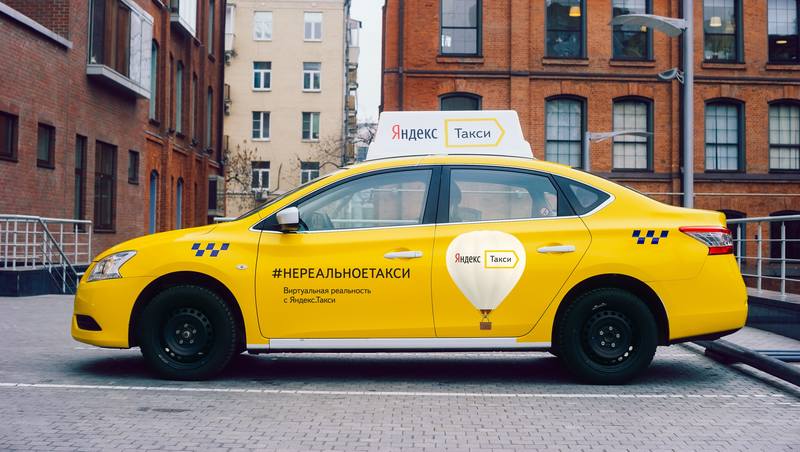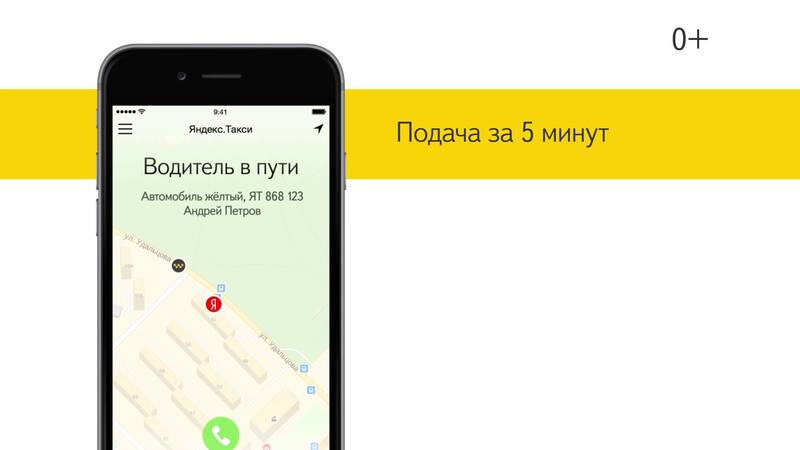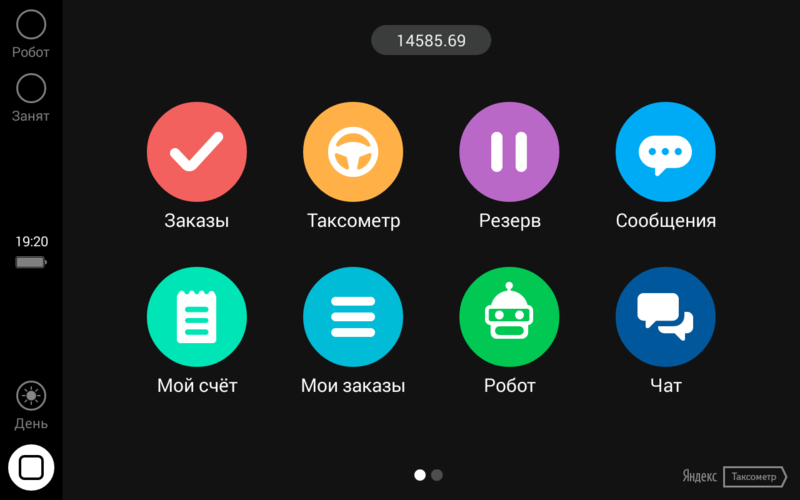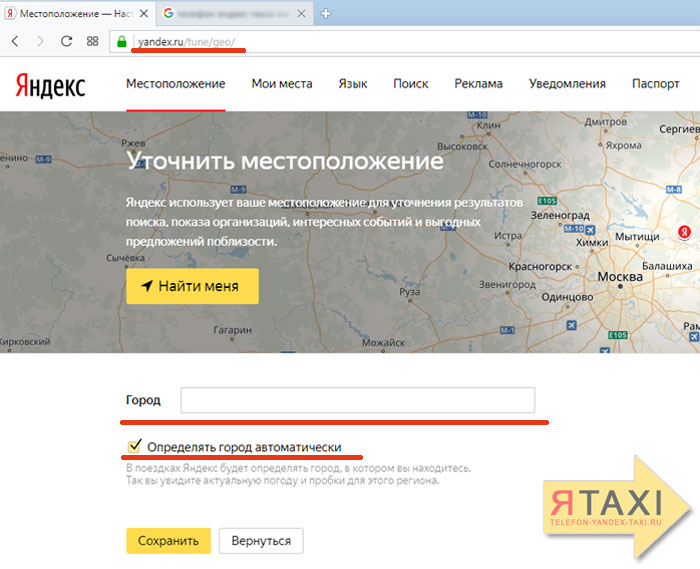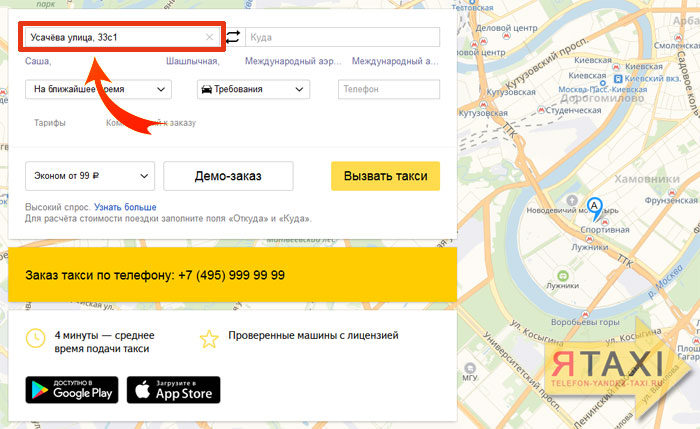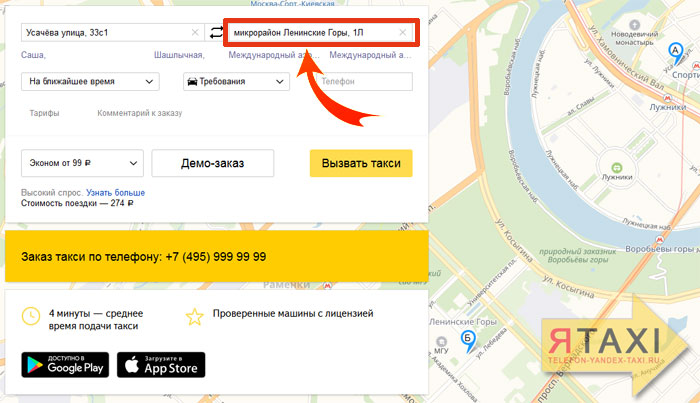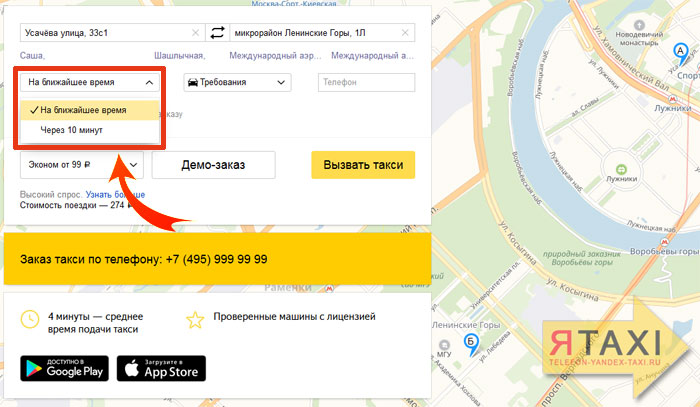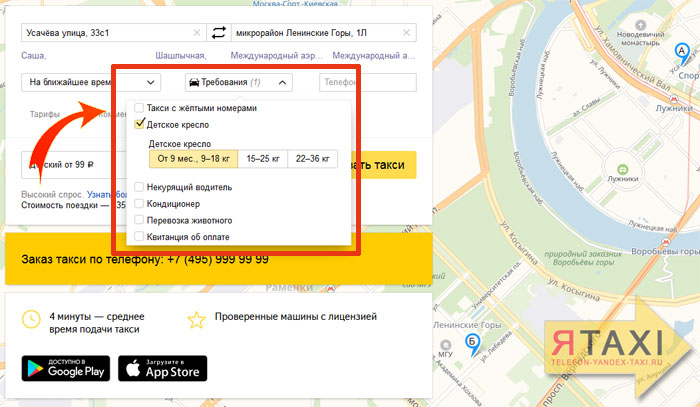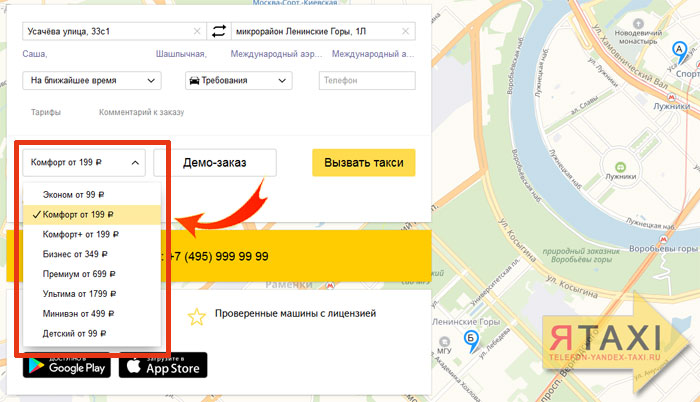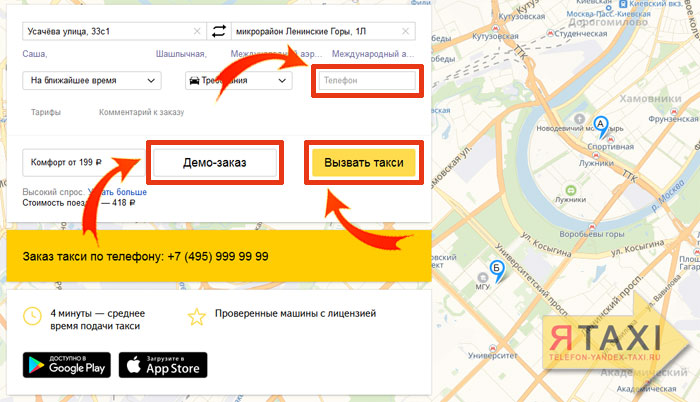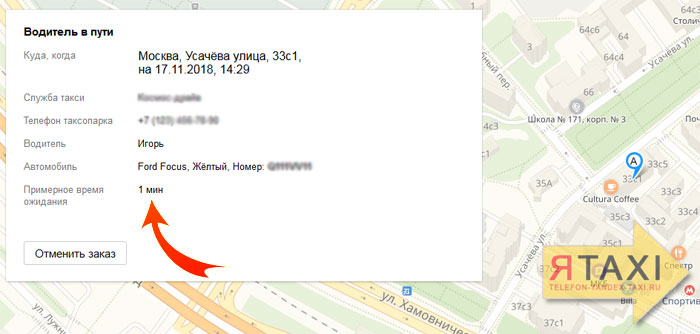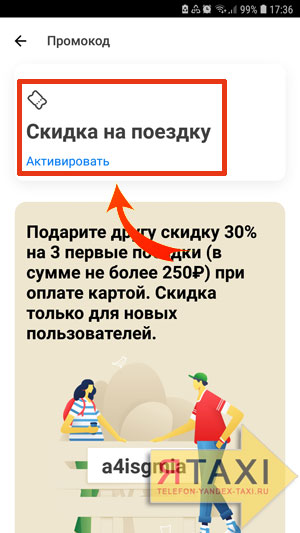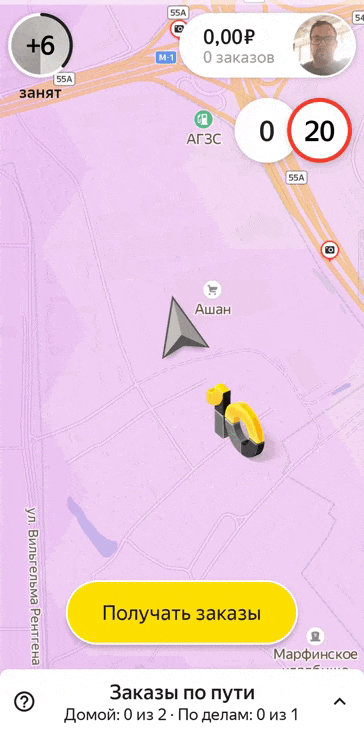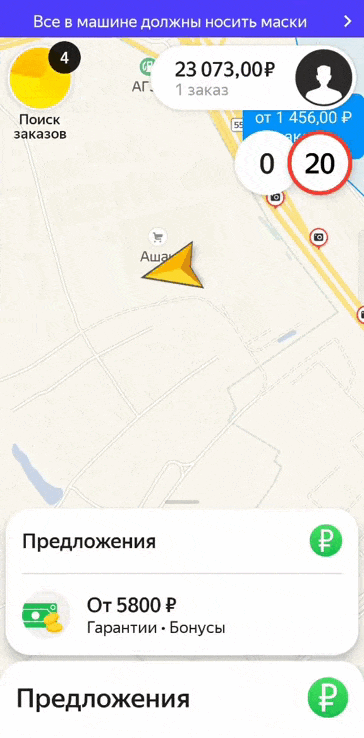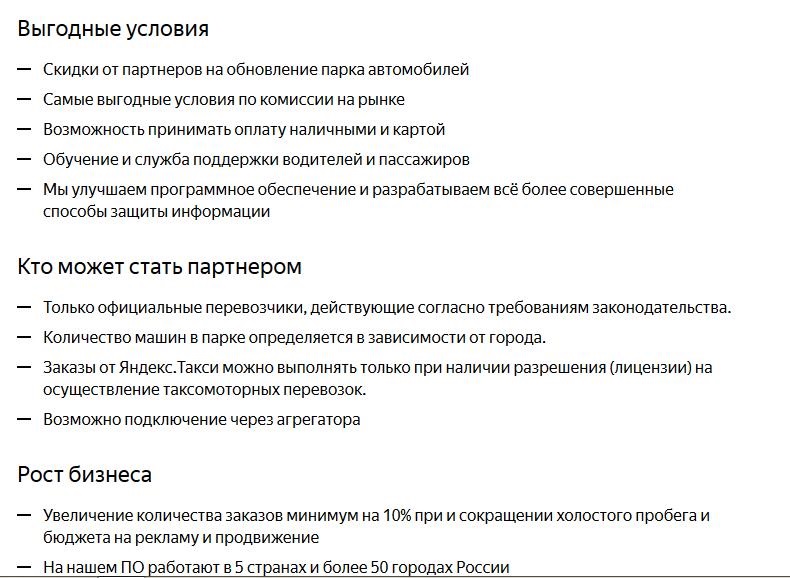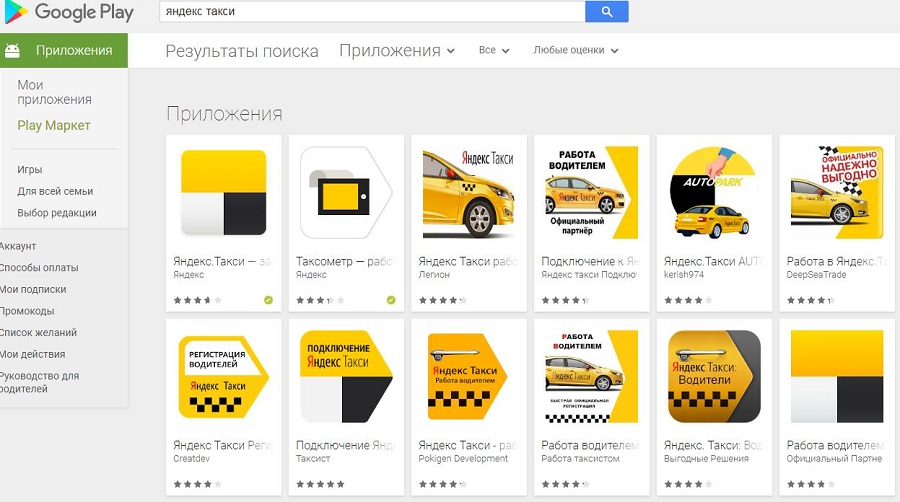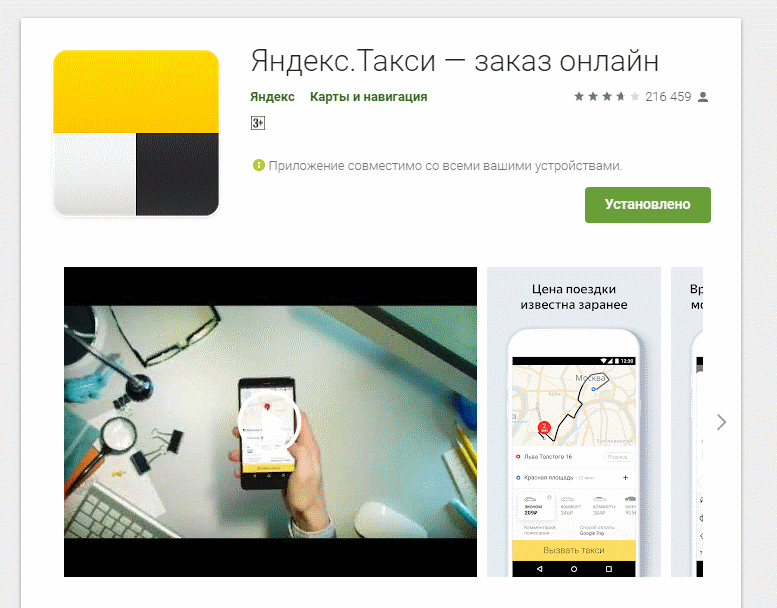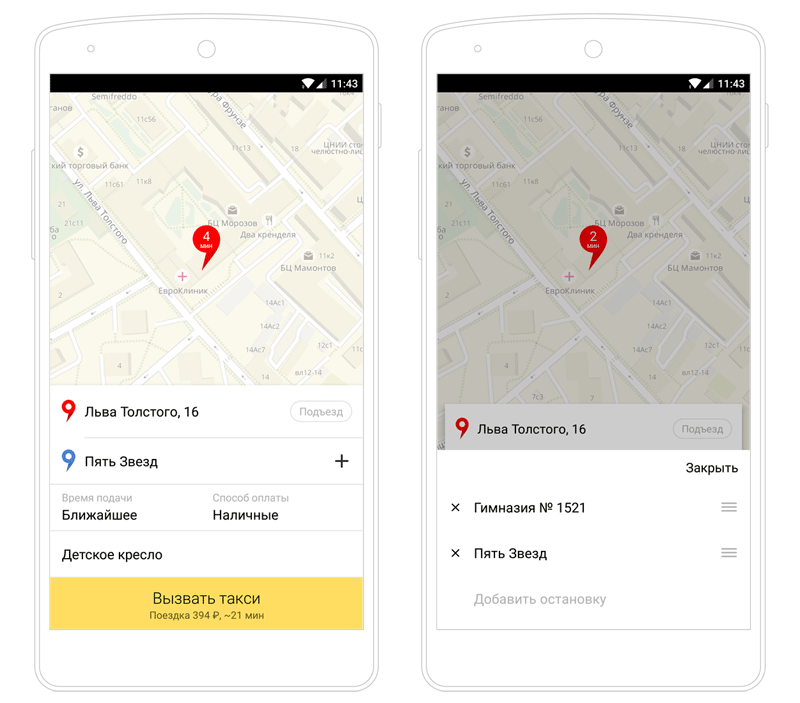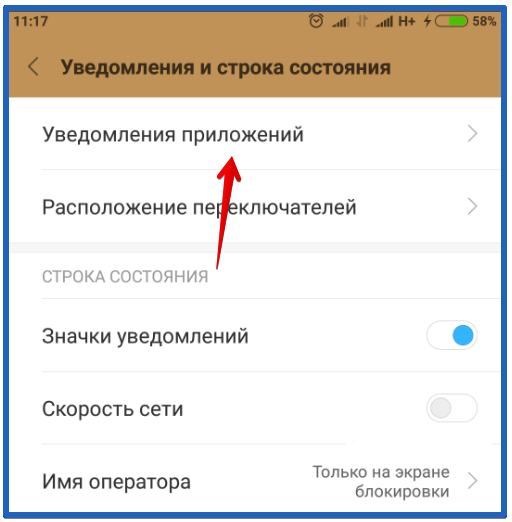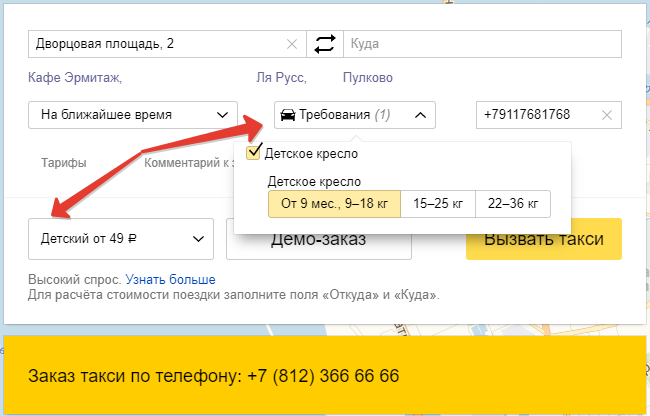Ещё несколько лет назад вызов такси считался “дорогим удовольствием” и осуществлялся только в крайних случаях. В настоящее время ситуация изменилась в лучшую сторону. Теперь существует много сервисов, позволяющих вызвать машину прямо с телефона за разумную плату. Одним из них является сервис от российских разработчиков Яндекс.Такси. Сегодня мы подробно разберёмся с главными настройками, заказом и оплатой дороги с помощью мобильной программы.
Как скачать приложение
Для того, чтобы скачать такое приложение как Яндекс.Такси, зайдите в магазин программ на вашем устройстве. Пользователям Android-гаджетов следует зайти в Google Play, а владельцам устройств на базе iOS – в AppStore. У каждой операционной системы процесс установки выглядит немного по-разному, однако эти различия крайне незначительны.
После того, как вам удалось успешно установить программу на смартфон, нужно открыть загрузившийся файл. Вам будет предложено выбрать язык интерфейса и провести базовые настройки. После этого можно приступать к основной работе с ресурсом.
Принцип работы приложения
Для начала надо разобраться, как именно работает приложение Яндекс.Такси.
Запустив систему, на экране смартфона будет показана карта местности. Если устройством будет запрашиваться разрешение на использование спутниковой навигации, то следует его предоставить. Это делается для отображения вашего текущего местоположения. Данная функция позволяет вам отследить водителя, который к вам направляется, а водителям – найти клиентов.
Основные настройки приложения
После поверхностного знакомства с программой можно приступать к объяснению того, как правильно пользоваться приложением Яндекс.Такси.
Как удалить историю поездок в Яндекс.Такси
К сожалению, осуществить удаление целиком всего списка поездок никак нельзя. Для выборочного удаления перейдите в раздел История поездок. Откройте нужную запись, пролистните вниз и кликните на Удалить поездку.
Как добавить адрес в Yandex.Taxi
Чтобы добавить место назначения, вам следует в строке Куда набрать необходимый адрес. Стоимость поездки до указанного места вы можете узнать сразу же: она будет указана на странице заказа. Примечателен тот факт, что цена, указанная системой, не измениться по прибытию.
Как поменять город
Если устройством неправильно был определён город, в котором вы находитесь, то следует нажать на стрелочку на главном экране. Если местоположение не изменилось, то следует вписать требуемый адрес вручную.
Как добавить несколько адресов
Для создания сложного маршрута следует нажать на знак + около точки назначения. Вы можете самостоятельно указать, в каком порядке водителю надо останавливаться. Если на одной из остановок вы задержитесь, то с вас будет снята дополнительная плата и конечная сумма будет отличаться от первоначальной.
Чтобы изменить маршрут непосредственно во время движения, вы должны самостоятельно внести соответствующие корректировки на своём смартфоне. Никто, кроме вас самих, не имеет права и возможности сменить план дороги.
Как активировать промокод
Скидочный промокод на первый проезд выдаётся пользователям при регистрации. Также вы можете их получить, участвуя в различных акциях, проводимых компанией Яндекс.
Для применения скидки на проезд следует ввести имеющийся промокод в соответствующей строке при оформлении запроса на авто.
Как распечатать чек в Yandex.Taxi
Если в вашем личном кабинете указана электронная почта, то после каждой совершённой поездки на неё будет отправлена квитанция. Для её распечатки нажмите на кнопку Печать. На различных сайтах процесс печати может незначительно различаться.
Просмотреть чек можно зайдя в подробности проезда, и кликнув на слово Чек внизу страницы.
Если потребуется, вы можете попросить водителя распечатать чек сразу после поездки. Проблема состоит в том, что не во всех автомобилях установлен специальный аппарат. При необходимости вам может быть выдан бланк строгой отчётности.
После того, как мы разобрались с тем, как настроить приложение и какими функциями оно обладает, можно переходить к заказу авто.
Как заказать машину
Далее будет приведена пошаговая инструкция, которая поможет пассажиру правильно оформить заказ.
- После регистрации проверьте, чтобы системой правильно определилось ваше местоположение. Измените его, если оно отображено некорректно.
- В соответствующей строке укажите адрес назначения. Если вам необходимо совершить несколько остановок, то добавьте их, как это описывалось выше.
- Выберите желаемый тариф.
- Нажмите на кнопку Вызвать такси.
- Прочитайте данные отправленного к вам автомобиля и дожидайтесь его прибытия.
К большому сожалению, компания не даёт пользователям возможность забронировать машину заранее. Если быть точнее, то предзаказ можно оформить на время через 10 минут. Второй вариант — это запросить машину на ближайшее время.
Как отменить заказ
Перед тем, как окончательно отменить заказ в Яндекс.Такси, следует убедиться в своих намерениях. Иначе вы можете потратить как своё время, так и время водителя.
Если нужная машина ещё не была найдена, то отменить поездку можно нажав на кнопку ниже.
Если авто направляется к вам, то отменять машину следует только в крайне необходимых случаях, так как с вашего счёта может быть списана комиссия за отмену. Для отмены откройте детальную информацию заказа и потяните за стрелочку вверх. В новом меню нажмите Отмена.
Способы оплаты
В Yandex.Taxi можно оплачивать дорогу как с помощью наличных, так и с помощью банковской карточки. Для осуществления второго метода нужно прикрепить свой счёт в мобильном приложении.
Способ оплаты можно изменить в любой момент, то есть вы определяете его перед дорогой. Если на банковской карте будет недостаточно средств для оплаты, то система автоматически сможет поменять способ оплаты, и вам потребуется расплатиться наличными.
Преимущества и недостатки сервиса
Преимущества
- Фиксированная стоимость поездки, которая не меняется от дорожных условий.
- Регулярные промокоды.
- Оплата банковской карточкой.
- Простой интерфейс ресурса.
- Высокая скорость обслуживания.
- Приемлемые цены.
Недостатки
- Отсутствие возможности сделать предзаказ.
- При оплате наличными может отсутствовать сдача.
- Иногда приезжают неадекватные водители.
Таким образом, мы разобрались с тем, как грамотно использовать приложение Яндекс.Такси. Сервис позволит вам быстро и за разумную плату добраться до необходимой точки. Различные акции и бонусы порадуют каждого пользователя. Если у вас остались какие-либо вопросы, то оставляйте их в комментариях. Мы будем очень благодарны, если вы поставите лайк и поделитесь этой статьёй со своими друзьями.
Просмотров 40.9к.
Когда-то такси считалось дорогим средством передвижения. Но с появлением большого выбора компаний, предлагающих такие услуги, все изменилось. Оставалось только держать при себе телефон и помнить наизусть пару-тройку телефонных номеров для вызова заветной машины. С появлением возможности вызвать Яндекс.Такси, это вид транспорта стал в разы доступнее в любом районе города независимо от времени суток.
Содержание
- Яндекс такси: способы вызова
- С компьютера
- Как можно скачать приложение для вызова Яндекс.Такси
- Как вызвать Яндекс такси через мобильное приложение
- Как вызвать Яндекс.Такси по обычному телефону
- Как заказать такси с помощью Алисы
- Как вызвать Яндекс такси к определенному времени
- Вызвать такси Яндекс с детским креслом
- Как вызвать Яндекс такси на два адреса
- Как вызвать такси другу
- Как отменить заказ после вызова
- Способы оплаты
- Как оплатить заказ такси картой
- Как удалить банковскую карту из приложения
- Итог
Яндекс такси: способы вызова
Ориентируясь на максимально широкую целевую аудиторию, желтый бренд обзавелся разнообразными способами вызова своего транспорта. Вы можете:
- сделать заказ, позвонив по телефону (мобильному или стационарному) и пообщавшись с диспетчером;
- вызвать такси через интернет, зайдя на официальный сайт проекта и указав необходимые данные;
- заказать транспорт через официальное мобильное приложение для смартфона или планшета;
Таким образом, комфортный и недорогой сервис доступен всем слоям населения. Тем, кто хорошо справляется с современными технологиями и более старшему поколению, привыкшему по-старинке, звонить диспетчеру.
С компьютера
Чтобы вызвать Яндекс-такси с персонального компьютера, нужно только подключение к интернету и обновленный веб-браузер.
Официальный сайт Яндекс.Такси — taxi.yandex.ru. Открыв его, вы увидите карту родного города (если сайт определит ваше местоположение) и поля «Откуда», «Куда» и прочие окошки, которые необходимо заполнить.
Давайте по порядку:
- Укажите, откуда и куда вы хотите добраться на такси.
- Выберите, как долго вы хотите ждать. Как можно скорее или у вас есть еще 10 минут свободного времени.
- Введите номер телефона, по которому с вами можно связаться в данный момент.
- Выберите тариф из списка, который откроется по нажатию на соответствующую кнопку.
- Если у вас есть какие-то требования, то их вы можете указать в комментарии к заказу.
- Нажмите кнопку «Вызвать такси».
Сразу после вызова вы увидите информацию об автомобиле, который уже направляется к вам по указанному адресу. Обычно о заказе сообщается самому ближайшему к вам водителю. Если у него появится необходимость, он позвонит вам по номеру, который вы указали ранее.
Обратите внимание! Если сайт не смог определить, где вы находитесь, ручная настройка города всегда доступна на yandex.ru.
Как можно скачать приложение для вызова Яндекс.Такси
Если у вас смартфон под управлением ОС Android, откройте Google Play и введите в поиске «яндекс такси». То же самое могут проделать владельцы устройств на iOS, но уже в App Store.
Крайне важно скачивать только официальные приложения, чтобы не попасться на уловки мошенников, случайно установив вредоносное ПО.
В крайнем случае приложение Яндекс.Такси можно загрузить с сайта Яндекса.
- Заходим на сайт Яндекс.Такси
- Переходим по вкладке: «Мобильное приложение»
- На открывшейся странице находим специальную форму «Скачать приложение из App Store и Google Play».
- Вписываем туда номер телефона и кликаем по кнопке: «Получить ссылку».
После установки, откройте приложение. Оно попросит у вас ввести номер мобильного, чтобы этого не приходилось делать каждый раз при заказе машины.
После должен появиться запрос о доступе к вашему местоположению. Стоит согласиться: в этом случае программа сама будет определять место, где вы находитесь в момент заказа. Но вам никто не мешает указать другую точку на карте, если вы заказываете такси другу или родственникам, которые по какой-то причине не могут этого сделать.
На этом установка завершена. Можно пользоваться всеми возможностями программы для заказа недорогого такси. Желательно иметь максимально свежую версию операционной системы на вашем мобильном устройстве, чтобы получать обновления для приложения, включающие новые функции и возможности услуг.
Как вызвать Яндекс такси через мобильное приложение
Обладателям современных смартфонов вызывать Яндекс такси достаточно просто. По сути, это аналог предыдущего способа. Скачайте бесплатное приложение Яндекс.Такси на свой смартфон, если он у вас работает на Android или iOS. Пользуйтесь только официальными магазинами приложений. Для полноценной работы программы нужен телефон с GPS-модулем.
Скачать и установить приложение — дело пары минут, а вызвать Яндекс такси с мобильного телефона станет еще удобнее и быстрее:
Запустите приложение и оно автоматически найдет вас на карте города. Для этого не забудьте оставить включенным определение своей геопозиции в настройках телефона.
Далее необходимо выбрать пункт «Геопозиция» и разрешить приложению определять ваше местоположение при использовании программы.
- Укажите место, куда вы хотите добраться на такси — его можно написать вручную или указать на карте. Можно прописать полное название улицы и номер дома или просто указать на станцию метро, ТРЦ, музей и так далее.
- Выберите тариф, укажите пожелания касательно времени прибытия автомобиля, наличия детского кресла, если необходимо.
- Закажите машину нажатием соответствующей кнопки и вы увидите данные по ближайшему автомобилю, который уже направлен к вам.
- Вызов такси в приложении считается наиболее приоритетным, потому что значительно упрощает взаимодействие со службой.
Как вызвать Яндекс.Такси по обычному телефону
Стационарный домашний телефон уже воспринимается как диковинка, что-то устаревшее и ненужное, но некоторые до сих пор им пользуются. Специально для таких потенциальных клиентов в Яндексе предусмотрели вызов такси по номеру с обычного телефона. В каждом городе список телефонов свой — эта информация доступна на сайте Яндекс-такси.
Позвонив по номеру службы, вы попадете на незанятого диспетчера, и уже с ним сможете обговорить все нюансы будущей поездки, указать ваши пожелания к автомобилю и времени его прибытия.
Удобство такого заказа не только в отсутствии необходимости пользоваться современными приложениями, но и в том, что по обычному телефону можно вызвать такси заранее, даже на следующий день, а также сделать заказ на поездку в обе стороны.
Как заказать такси с помощью Алисы
С недавних пор появилась возможность вызвать такси через Алису — голосовой помощник яндекса, аналог Siri от Apple.
Если у вас есть смартфон с установленной Алисой, просто обратитесь к ней с соответствующей просьбой. Например — Алиса, вызови такси! Можно использовать любые другие аналогичные фразы. Далее продиктуйте ей, куда вы хотите отправиться.
Можно назвать адрес полностью. Можно указать станцию метро или заведение, в которое вы хотите попасть (ресторан, бар, кинотеатр). После этого помощник откроет приложение Яндекс.Такси. Вам останется проверить правильность заполнения полей заказа и нажать на кнопку Вызвать такси.
Пока Алиса автоматически предлагает поездку только по тарифу «Эконом», но в ближайшем будущем она «научится» угадывать предпочтения клиента.
Если общаться с голосовым помощником посредством стационарного компьютера или ноутбука, то Алиса откроет не приложение, а официальный сайт. Далее проделайте стандартную процедуру вызова машины.
Как вызвать Яндекс такси к определенному времени
Мы никогда не знаем, какие непредвиденные обстоятельства могут нас встретить по дороге на вокзал, в аэропорт, на важную встречу или семейный праздник у родственников. Чтобы точно не опоздать — вызывайте такси заблаговременно. И тут возникает загвоздка: ни в приложении, ни на официальном сайте опции вызова Яндекс-такси ко времени, необходимому клиенту, нет. Есть лишь 2 варианта: через 10 минут и на ближайшее время.
Чтобы вызвать машину на конкретное время можно только позвонить по телефону диспетчеру и обрисовать ситуацию. Он поможет подобрать оптимальный тариф и примет заказ заранее. И да, других вариантов действительно нет.
Сами работники сервиса уверяют, что это не должно быть проблемой, ведь в любом крупном городе, где действует их служба, автомобилей много и свободный водитель найдется всегда. Поэтому нервничать и искать способ вызвать машину заранее не имеет смысла.
Справка: до 2016 года возможность задать Яндекс-такси на определенное время была, но потом от нее отказались. Точной причины не известно, но скорее всего из-за большого количества отмененных заказов.
Вызвать такси Яндекс с детским креслом
Если вы собираетесь ехать с маленьким ребенком и вам необходимо детское кресло, просто поставьте отметку в требованиях к заказу и напомните об этом в комментарии.
Аналогичным образом можно поступить, позвонив на диспетчерский номер со стационарного телефона — сообщите о необходимых требованиях и ждите прибытия машины.
Если людей поедет много, плюс у вас есть багаж — не забудьте указать эту информацию в комментарии на сайте, в приложении или устно диспетчеру. В этом случае прибудет подходящий по габаритам автомобиль.
Услуга детского кресла платная. О стоимости можно узнать, открыв подробную информацию по тарифу «Детский» на официальном сайте. Обычно — не более 100 рублей.
Как вызвать Яндекс такси на два адреса
Не всегда люди пользуются услугами таксопарка, чтобы просто добраться из пункта А в пункт Б. Есть и другие варианты: доехать сначала до школы, чтобы забрать ребенка, а затем отправиться в какое-нибудь другое место или встретиться с друзьями, в назначенное время в конкретном месте, и вместе направиться в кафе или бар. В таких случаях удобно заказывать такси сразу на 2 адреса.
Организовывать такие программы через приложение для Android или iOS просто — перед тем как указать конечную точку маршрута, поставьте промежуточную, можно и не одну.
В этом случае получится заказать машину не на 2, а на несколько адресов (максимум 3 промежуточных точки). При этом вы указываете в каком порядке проехать по ним.
Приложение само выстроит оптимальный маршрут и выдаст стоимость такой сложной поездки. В остальном тонкости заказа не отличаются. Это очень удобно, когда нужно развести нескольких человек по разным адресам после праздничного застолья или по прибытию в город, с вокзала или из аэропорта.
Обратите внимание: стоимость в приложении конечная. Даже если водитель изменил маршрут из-за пробок, цена за всю поездку не меняется. Она может возрасти только если водитель долго ожидал вас по прибытию. Или если вы сами решили изменить маршрут движения, уже сев в автомобиль.
Как вызвать такси другу
Бывают обстоятельства, когда товарищ на другом конце города не имеет возможности заказать машину. В такой ситуации мало указать его адрес и место доставки пассажира. Тот, кому заказано такси должен узнать, какая машина подъедет, как долго ее ожидать и сколько придется заплатить за поездку.
Все решает опция «Заказ другому человеку», имеющаяся в приложении Яндекс.Такси. Найти опцию можно в разделе с комментариями и пожеланиями, при заполнении данных для вызова машины.
Просто выберите эту опцию, а после внесите номер телефона вашего товарища. Сделать это можно вручную или добавив его прямо из телефонной книги.
После того как будет разрешен доступ к телефонной книге выбираем нужный контакт.
Далее вы указываете способ оплаты поездки. Можно выбрать наличные, тогда друг сам оплатит поездку по прибытию на место.
Можно заплатить с вашей карты. В этом случае деньги спишутся, когда товарища доставят по месту назначения. Совершайте заказ и на этом ваши заботы завершены.
Тот, кому вызвана машина, получит смску с информацией о заказе. Сообщение будет содержать данные по автомобилю, имя водителя, его номер телефона. Особенно приятно, что для получения этого сообщения человеку необязательно иметь смартфон с предустановленным приложением от Яндекса. Сообщение придет на обычный сотовый телефон.
Как отменить заказ после вызова
Ситуации бывают разными: вызов мог быть сделан по ошибке или же такси долго нет, а вы спешите и обратились к услугам другого сервиса.
Для отмены вызова в приложении Яндекс.Такси есть соответствующая кнопка. Вы увидите ее, когда сделаете заказ. Отменить вызов можно позвонив по телефону. При использовании приложения вы можете указать причину такого решения.
Важное замечание: в некоторых случаях отмена заказа может оказаться платной услугой. Компенсация в этом случае спишется с вашей банковской карты.
Способы оплаты
Яндекс-такси вызвать можно самыми разными способами. Оплатить поездку — тоже. Есть 3 варианта оплаты:
- Традиционный — наличными по прибытию на место назначения.
- Боле продвинутый — банковской картой после привязки ее в личном кабинете;
- Самый экзотический — с помощью Apple Pay и Google Pay.
С наличкой все понятно, а чтобы оплачивать карточкой, необходимо делать заказ через приложение для смартфона. Привязать к нему можно не одну карту, а несколько. На данный момент есть поддержка одновременно до 5 штук. Деньги за поездку будут списываться с выбранной карты.
Использование сервисов быстрой оплаты от Google и Apple отличается мало, только используется карта, привязанная к ним, а момент оплаты происходит после прикладывания пальца к датчику для считывания отпечатка.
Как оплатить заказ такси картой
Самый удобный способ оплаты Яндекс-такси — использование банковской карты. Чтобы ее привязать в официальном приложении необходимо:
- Открыть меню в левом верхнем углу.
- Выбрать пункт «Способы оплаты».
- Нажать на плюсик «Привязать карту».
- Далее введите данные вашей карточки и привяжите ее как способ оплаты поездок.
Заметьте: после проведенных процедур на карте может быть зарезервирована некоторая сумма для проверки. Она не списывается и «вернется» через некоторое время.
Когда вы будете оформлять заказ, деньги автоматически спишутся в тот или иной момент, в зависимости от особенностей работы вашего банка. Обычно списание средств происходит в течение суток. При недостаточном балансе деньги спишутся при следующем пополнении.
Как удалить банковскую карту из приложения
Если вы хотите удалить из приложения неиспользуемую карточку сделайте следующее:
- Зайдите в меню приложения Яндекс.Такси и выберите пункт «Способы оплаты».
- Далее зажать пальцем строку с картой, которую вы хотите удалить.
- В появившемся меню кликнуть пункт «Удалить карту».
В случае проблем с удалением в приложении есть вкладка «Поддержка», а в ней раздел — «Не удаляются платежные данные». Здесь можно отправить запрос в техподдержку, описав свою проблему. Спустя некоторое время вы должны получить ответ о том, что данные, которые вы хотите удалить, были успешны стерты.
Итог
Такси от Яндекса — один из самых удобных сервисов на территории России. Он отличается простотой пользования, демократичными ценами, удобными способами оплаты. Приложение Яндекс.Такси постоянно обновляется. Добавляются новые функции для удобства пользователей.
Современный человек уже не может представить ни одного дня без Интернета. Совсем недавно Всемирная Сеть использовалась в целях развлекательного характера, теперь же — это огромное количество полезной информации, познавательных видеосюжетов. Технологии развиваются настолько стремительно, что теперь можно совершать покупки не выходя из дома, заказывать вкусную и полезную еду на дом, вызывать такси не дожидаясь первого свободного оператора. Согласно исследованиям, самое популярное приложение среди пользователей Яндекс такси: около 10-ти миллионов скачиваний! Вы можете заказать такси http://www.voronezh-taxi.ru/tarify/klientam/prilozhenie-dlya-zakaza-taksi/ приложение довольно простое в использовании.
Как работает приложение Яндекс Такси
Приложение Яндекс Такси позволяет выбирать машину на любое время по доступным ценам. В первую очередь, необходимо скачать программу на телефон. После запуска ввести название улицы, на которой заказчик находится в данный момент и желаемый адрес поездки. Время ожидание автомобиля колеблется от 1 до 7-ми минут. Программа автоматически выбивает стоимость поездки, номера автомобиля, контактные данные водителя.
Основные преимущества программы:
- Достоверная сумма. Стоимость услуги не зависит от погодных условий, дорожных пробок и так далее.
- Выгодная система оплаты: наличными и банковской карточкой.
- Дополнительные бонусы и скидки после каждой поездки, возможность участвовать в розыгрышах.
- Активная система голосования: по окончанию поездки заказчику предоставляется возможность оценить услуги.
- Учитываются все индивидуальные пожелания клиентов.
- Приложение сотрудничает только с проверенными и надежными водителями.
Как пользоваться программой Яндекс Такси: пошаговая инструкция
Ежедневно услугами такси пользуются миллионы человек, многие из которых задаются вопросом: как же правильно пользоваться приложением Яндекс Такси пассажиру? Как вызвать водителя? Данная инструкция поможет разобраться с многими недоразумениями.
- Скачиваем приложение на мобильный телефон.
- Подтверждаем собственное местонахождение (отображается красным флагом)
- Нажимаем кнопку «Далее» и вводим необходимый маршрут поездки (конкретный адрес, улицу, торговый или развлекательный центры, государственные учреждения).
- Нажимаем «Вызвать такси» и указываем способы оплаты.
Как пользоваться приложением Яндекс Такси на андроиде и айфоне
Загрузка программы Яндекс Такси является абсолютно бесплатной для пользователей мобильных телефонов как на андроиде, так и на iOS. Приложение также активно для владельцев Windows Phone. Минимальные требования: наличие свободного места для установки на устройстве, бесперебойная работа интернета, разрешение доступа к месторасположению и некоторым персональным данным.
Как пользоваться таксометром Яндекс Такси
Мобильное приложение создано не только в целях предоставления услуг для населения, но и как источник дополнительного, а иногда и основного дохода. Водителям предлагают взаимовыгодные условия с достойной оплатой. Для того, чтобы начать работать и стать частью большой команды необходимо подключить таксометр.
Какие приоритеты получают таксисты с таксометром
- Защищенные персональные данные. Каждый водитель имеет собственный кабинет с личным паролем.
- Непрерывное поступление заказов. Возможность выбора.
- Переключение позиции «Свободен/Занят».
- Доступ к заработанным финансам.
- Возможность общения с другими водителями с помощью чат-системы.
- Связь с диспетчером в любое время.
Приложение ежедневно набирает огромную популярность. Больше не нужно дожидаться свободного диспетчера — данные вводятся и поступают к водителю за несколько секунд. Программа показывает количество машин, находящихся вблизи заказчика. Время ожидания водителя не достигает 7-ми минут. Яндекс Такси не только находка для клиентов, но и отличный способ зарабатывать достойные деньги.
Быстрое, удобное, экономически выгодное, какими только эпитетами не награждают сервис Яндекс Такси сегодня. И это действительно так. Любой может воспользоваться услугами этого перевозчика, подстроив под себя систему оплаты проезда в условиях своего города.
Содержание
- 1 Как пользоваться Яндекс такси на официальном сайте?
- 2 Как пользоваться Яндекс Такси в мобильном приложении?
- 2.1 Как скачать приложение Яндекс Такси?
- 2.2 Как работает приложение Яндекс Такси?
- 2.3 Как вызвать Яндекс Такси через приложение?
- 2.4 Видео: как установить и использовать Приложение Яндекс Такси
- 2.5 Возможные настройки приложения
- 3 Отмена заказа Яндекс Такси
- 4 Использование промокодов в Яндекс Такси
Может, для тех, кто не знает, пора разобраться, как правильно пользоваться Яндекс Такси, как его заказать и как использовать мобильное приложение.
Как пользоваться Яндекс такси на официальном сайте?
Пользоваться сервисом на официальном сайте также удобно, как и с помощью мобильного приложения, хотя некоторых привилегий вы все же лишитесь. Но здесь не требуют регистрации.
Пошагово разберем как работать с сайтом:
- В самом начале в Яндексе нужно выбрать свой регион. Это делается лишь в том случае, если GPS-система не предоставила его сервису. Обычно все работает четко и вмешательства не требуется.
- Затем вы сразу же можете приступить к заказу такси, воспользовавшись официальным сайтом Яндекс Такси https://taxi.yandex.ru. На этом сайте есть специальная форма для заполнения и сначала нужно внести графу данные, откуда начнется ваш маршрут следования. В поле с надписью «откуда» нужно вписать название улицы и номер дома. Это может быть не обязательно ваш адрес, а название магазина рядом с домом или спорткомплекса, где вы находитесь в данный момент времени. На сайте также выложена карта вашего региона, можно воспользоваться ей и указать, где вы находитесь.
- Во второе чистое поле с надписью «куда» нужно ввести конечную точку маршрута.
- Затем вам предстоит выбрать время подачи автомобиля. Если вам нужно срочно отъехать, то активируйте запрос «На ближайшее время», в противном случае можно воспользоваться запросом «Через 10 минут»
- В графу «Требования» можно ничего не вносить, если вам не нужны дополнительные привилегии, такие как наличие детского кресла, более габаритный автомобиль и т.д. За детское кресло нужно будет внести дополнительную плату в размере до 100 руб.
- После останется только выбрать класс автомобиля, и чем он выше, тем больше с вас возьмут. В городах России с тарифами обстоят дела по-разному, поэтому для вашего города их можно уточнить, пройдя по ссылке: https://taxi.yandex.ru/#mrt. Просматривая тарифы, обратите внимание на то, что перевозка животных, спортинвентаря, снаряжения, музыкальных инструментов осуществляется только по тарифам, начиная от «Комфорт» и выше. Кроме этого, в Яндекс такси действуют разные тарифы, которые зависят от дня недели и времени суток. Они носят название: «Выходного дня», «Дневной», «Ночной». Низкой ценой отличается «Дневной» тариф, который действует с 9 до 21 часа.
- После того, как вы введете номер своего телефона, процедура оформления считается законченной. Активируя запрос «Демо заказ», вы увидите, как осуществляется работа сервиса. Чтобы сделать вызов, необходимо активировать запрос «Вызов такси».
Вы получили урок и научились пользоваться Яндекс Такси через браузер стационарного компьютера или ноутбука.
Как пользоваться Яндекс Такси в мобильном приложении?
Знать, как пользоваться мобильным приложением Яндекс Такси не помешает ни водителям, ни пассажирам.
Но прежде, чем начать пользоваться приложением, необходимо его скачать и установить на смартфон.
Как скачать приложение Яндекс Такси?
Можно использовать тематический ресурс или официальный сайт Яндекс такси для скачивания приложения. Также можно использовать App Store или Google Play для скачивания программы и сразу установить его на смартфон.
При установке следите за тем, какой гаджет у вас в руках. Если Айфон, поддерживающий систему iOS, то устанавливаемое приложение должно быть скачано из App Store. Для смартфона системы Android использовать приложение из Google Play.
Сам процесс установки приложения на смартфоны с разными операционными системами будет отличаться. Для каждой ОС есть своя инструкция. Как только приложение будет скачано, его запускают, выбирают язык и настраивают.
Сам интерфейс программы представлен на многих ресурсах, в основном, тематического характера.
Как работает приложение Яндекс Такси?
Прежде, чем сделать заказ, нужно знать, что представляет собой Приложение Яндекс Такси. Если вкратце, то приложение представляет собой программу, которая в любой момент поможет вам заказать такси в зависимости от ваших потребностей.
Как только будет установлено приложение, на дисплее появится карта, соответствующая месту проживания пользователя. На интерактивной карте будет стоять отметка местоположения заказчика. Это возможно, благодаря отслеживанию с помощью GPS — системы.
Этой же системой пользуется водитель для отслеживания своих потенциальных клиентов. Но это произойдет лишь в том случае, если приложение будет установлено и на его смартфоне. По этой причине программа предназначается, как для клиентов сервиса, так и для водителей.
Принцип программы основан на том, что с ее помощью идет взаимовыгодное отслеживание: для водителя — местоположение клиента, а потенциальному клиенту — свободное авто. Такое емкое, но точное разъяснение отвечает на вопрос как работает приложение Яндекс Такси.
Преимущество программы заключается в следующем:
- Клиент сразу получает информацию о стоимости услуги. На цену не влияют ни пробки на дорогах, ни погодные аномалии, и т.п.;
- Поездку можно оплатить и банковской картой;
- Для постоянных клиентов это возможность получить скидку или дополнительный бонус;
- В приложении можно поставить оценку за обслуживание;
- Это самый быстрый способ заказа такси. Он может быть оформлен как демонстрационный (на официальном сайте можно прочитать, что такое демо-заказ);
- К пожеланиям клиентов здесь всегда прислушиваются.
Как вызвать Яндекс Такси через приложение?
Порядок действий при вызове Яндекс такси через приложение:
- приложение сначала скачивают и устанавливают на свое мобильное устройство. Если установленная версия чем-то не устраивает, ее всегда можно переустановить. Во вновь установленную программу вводят номер мобильного и ждут SMS-сообщение, содержащее код подтверждения;
- дают разрешение на доступ приложения к геолокации для того, чтобы было известно местоположение клиента в момент заказа такси;
- как только местоположение клиента будет определено, необходимо его подтвердить маркером на интерактивной карте;
- в окно с названием «куда» вводится адрес (улица, номер дома, магазин, салон красоты — все что вам угодно) и если нужно, то и маршрут следования;
Как только в приложении будут выполнены все указанные действия, на экране высветятся сведения о том, в какое время подъедет машина по адресу, указанному в запросе. Чтобы подтвердить заказ, нужно активировать запрос «Вызвать такси»
В приложении можно будет указать каким расчетом клиент будет пользоваться (наличный или безналичный). О том, что заказ принят для исполнения, подтвердит уведомление.
Видео: как установить и использовать Приложение Яндекс Такси
Посмотрите видео, как установить Приложение и пользоваться им и у вас не останется больше вопросов.
Возможные настройки приложения
Интерфейс приложения делает возможным изменить некоторые настройки для удобства пользования. С помощью настроек можно добиться:
- изменения масштаба карты (увеличивая или уменьшая его);
- двигать метки для того, чтобы уточнить адрес. Использовать голосовую команду для передвижения меток;
- отмечать пункты отправки и прибытия, выбирать тариф и время заказа.
И не менее важно, что здесь можно выбрать категорию автомобиля, который будет обслуживать вас: Эконом, Комфорт, Комфорт+, Бизнес, Минивэн.
Отмена заказа Яндекс Такси
Бывает и такое, что нужно отменить заказ. Сделать это просто: как только будет оформлен заказ внизу появится окно с надписью «Отменить заказ», и если это окно активировать, то заказ будет удален.
Использование промокодов в Яндекс Такси
Компания-перевозчик делает все для того, чтобы привлечь клиентов. Для этого проводятся акции, раздаются бонусы, предоставляются скидки, используются промокоды.
Скидки дают неплохую экономию на поездках в Яндекс такси. Для этого используются специальные коды (их вводят во время заказа). Эти коды бесплатно можно получить при посещении активных мест отдыха, которыми являются кинотеатры, развлекательные центры — везде, где легально занимаются распространением флаеров.
Получившие этот бонус, отмечают его преимущество по такому качеству, как простота применения. Предварительно коды указываются в приложении или на сайте перевозчика. Благодаря этому водителю становится ясно, какой суммой расплатится клиент.
Стоимость тарифа «Эконом» — 99 руб. Это самый минимум, но полную стоимость рассчитывают исходя из всех составляющих поездки: здесь приплюсовывается провоз багажа (если имеется), актуальность детского кресла. Поэтому, если есть промокод, только он поможет получить скидку на проезд.
В заключении хочется подчеркнуть, что приложение — в равной степени полезная программа как для водителя, так и для пассажира. А умение работать с ней так важно для любого человека в современном мире.
Как пользоваться Яндекс Про
Последнее обновление
19 мая 2023
На что нажать, чтобы выйти на линию, как пользоваться встроенным навигатором, и где находятся разделы. Рассказываем и показываем, как выглядят самые важные функции приложения.
Где посмотреть доступные тарифы, статистику по заработку и рейтинг
На главном экране самое важное — кнопка «На линию» и информация о режимах заказов, а всё остальное — в профиле водителя. Чтобы попасть в профиль, нажмите кнопку с фотографией в правом верхнем углу экрана.
Здесь можно посмотреть свой рейтинг и доступные тарифы, проверить баланс, зайти в «Сообщения», написать в поддержку или заправиться через Яндекс Про, и ещё много чего.
В профиле собрана вся самая важная информация
Как выйти на линию и как сделать перерыв
Кнопка выхода на линию находится на самом видном месте — внизу главного экрана.
Готовы к поездкам — жмите жёлтую кнопку. Она свернётся в кружок, цифры в котором означают ваш приоритет в распределении заказов. Это кружок будет висеть в левом верхнем углу экрана — и вам начнут поступать заказы. Захотите сделать перерыв — нажмите на этот жёлтый кружок. Так Яндекс Про перейдёт в статус «Занят» — и новые заказы не будут поступать.
Начать принимать заказы можно в одно касание кнопки «На линию»
Как начинать и заканчивать принимать заказы
Если на сегодня вы больше не планируете принимать заказы, вам нужно не просто уйти с линии, а выйти из Яндекс Про. Тогда вас не будут беспокоить уведомления, и приложение не разрядит батарейку устройства.
Кнопка «Выйти» находится в вашем профиле. На главном экране нажмите на кнопку вверху справа и листайте вниз, до конца.
Чтобы на следующий день снова выйти на смену, просто откройте приложение и нажмите кнопку «На линии».
Кнопка «Выйти» находится в профиле, зайдите в него промотайте вниз до самого конца
Что за сумма на главном экране
На кнопке в правом верхнем углу экрана видно, сколько вы выполнили заказов и сколько за них поступило на баланс после вычета комиссии. Сумма выводится за текущие календарные сутки. Она будет меняться с каждым заказом, а в 00:00 отсчёт начнётся заново.
Во время поездки кнопка сворачивается, так что пассажиры не будут видеть ваш заработок.
Поступления на баланс за заказы видны в правом верхнем углу
Где настройки Яндекс Про
Выбрать язык приложения, установить ночную тему или настроить звуки можно в настройках. Чтобы попасть в них с главного экрана, нажмите на кнопку в правом верхнем углу — откроется профиль.
В правом верхнем углу профиля появится шестерёнка. Нажмите на неё — и попадёте в настройки Яндекс Про.
Меню настроек — в вашем профиле в правом верхнем углу
Как работает навигатор
В Яндекс Про есть встроенный навигатор. В нём прямо на карте есть значки камер и перекрытий.
Вы можете выбрать, какой навигатор использовать — встроенный или один из внешних. Зайдите в свой профиль и нажмите на шестерёнку в правом верхнем углу экрана. Вы можете выбрать тип навигатора, а у встроенного навигатора ещё и указать, какие голосовые уведомления хотите получать. Также можно настроить видимость выделенных полос на маршруте.
В настройках можно выбрать один из трёх вариантов навигации: встроенную, Яндекс Навигатор или Яндекс Карты
Как работать с заказом
Когда вы приняли заказ, внизу экрана появится плашка с отсчётом времени. За ней — карточка заказа со всеми деталями поездки и кнопками.
Здесь можно посмотреть время ожидания, нажать «На месте», «Отмена» или «Завершить» — набор кнопок будет меняться в зависимости от статуса поездки.
Чтобы увидеть всю карточку поездки, потяните её вверх.
Статья была для вас полезной?
Следующая статья
Ранее услугами такси пользовались только достаточно состоятельные люди, что объяснялось высокой стоимостью подобного сервиса. Но после появления компаний, предоставляющих услугу заказа такси с помощью специальных мобильных приложений, рынок такси пережил кардинальные изменения, заключающиеся в снижении стоимости подобных перевозок. Одним из лидеров современного таксомоторного рынка является компания Яндекс, поэтому каждому пользователю будет полезно узнать, как пользоваться сервисом Яндекс.Такси и какие существуют способы заказа автомобиля у этой компании.
Для вызова автомобиля из службы такси достаточно иметь при себе современный смартфон с установленной на него специальной программой или же знать номер телефона диспетчерской службы. Компания Yandex обеспечивает качественный сервис, безопасность пассажирских перевозок, а также возможность заказа транспортного средства в любое время суток, независимо от выходных или праздничных дней.
Яндекс.Такси: как устроен сервис?
Перед тем как разобраться в том, как пользоваться приложением пассажиру от Yandex, сначала нужно выяснить, что представляет собой сам сервис Яндекс.Такси. По своей сути, компания Yandex.Taxi предоставляет пользователям продвинутый сервис таксомоторных перевозок. При этом возможность заказа автомобиля этой компании доступна как через специальное мобильное приложение, так и через звонок оператору диспетчерской службы такси Яндекса. Одним из главных преимуществ этой службы для пассажиров является низкая стоимость подачи транспортного средства, а также возможность выбора автомобиля, принадлежащего к конкретному классу. Таким образом, несмотря на ориентированность этой компании на бюджетный сегмент рынка, все же она позволяет клиентам заказывать автомобили исходя из их собственных предпочтений и финансовых возможностей.
Коммуникация клиентов со службой такси происходит с помощью фирменного приложения, которое можно установить как на Айфон, так и на любой современный смартфон, работающий под управлением операционной системы Андроид. С помощью такой мобильной программы можно не только осуществлять заказ автомобиля по конкретному адресу, но и выбирать несколько промежуточных точек остановки на маршруте и рассчитываться с помощью электронных платежных систем или банковской карты за услуги такси.
Таким образом, можно сделать вывод о том, что Yandex.Taxi – это современный таксомоторный сервис, для использования всех возможностей которого, юзеру необходимо загрузить и установить специальный софт.
Основные преимущества приложения для пассажиров
Безусловно, благодаря использованию мобильной программы для обеспечения взаимодействия заказчиков с водителями и диспетчерской службой, компании Яндекс.Такси удалось добиться расширения привычного списка предоставляемых службами такси услуг. Кроме того, этот софт помогает мотивировать водителей такси следовать всем внутренним правилам таксомоторного сервиса, содержать транспортное средство в надлежащем техническом и косметическом состоянии, а также следить за безопасностью и комфортом пассажиров.
В целом к основным преимуществам мобильной программы Yandex.Taxi можно отнести ее следующие особенности и функции:
- автоматическое вычисление конечной стоимости услуги такси сразу после окончания процесса оформления заявки клиентом на подачу транспортного средства к месту посадки. Важно отметить, что указанная приложением стоимость поездки не будет изменена до момента ее окончания, независимо от времени, проведенного в пути, пробок, погодных условий и дорожной обстановки. Правда, если пассажир во время поездки решит изменить маршрут или водитель будет вынужден ждать клиента в одной из промежуточных точек остановки, тогда стоимость поездки будет пересчитана, согласно показателям таксометра водителя;
- клиенты могут воспользоваться безналичной оплатой поездки. Для этого они могут использовать как банковские карты, так и некоторые системы онлайн-платежей;
- наличие постоянных скидок, акций, а также возможность накапливать бонусы за поездки для получения дополнительных скидок;
- после окончания поездки приложение предложит пассажиру выставить оценку водителю, а также оставить отзыв о его работе. Подобный подход помогает компании мотивировать водителей быть вежливыми, следить за своим автомобилем, а также обеспечивать полный комфорт и безопасность поездок;
- мобильная программа помогает быстро вызвать автомобиль нужного класса к указанному пользователем на карте месту подачи транспортного средства. При этом клиенты могут при первом запуске софта оформить презентационный заказ. Получить информацию о том, что собой представляет демо-заказ, можно на официальном интернет-сайте Яндекс.Такси;
- алгоритм работы такси-сервиса Yandex предполагает постоянный учет пожеланий клиентов, что позволяет работать этой службе с пассажирами разного достатка.
Важно отметить тот факт, что при заказе автомобиля пользователем приложение автоматически отбирает лучших водителей, имеющих наиболее высокий рейтинг. Таким образом, к клиенту приезжает наиболее ответственный и профессиональный таксист. По этой причине использование программы от Яндекс минимизирует риски попадания на хамоватого водителя с грязным и неисправным автомобилем. Одновременно с этим, диспетчерская служба всегда готова помочь пассажиру в решении возникших конфликтных ситуаций, и в случае серьезного нарушения со стороны водителя, служба поддержки может навсегда заблокировать его аккаунт.
Полное руководство по использованию приложения Яндекс.Такси для пассажиров
Для того чтобы пользоваться всеми преимуществами сервиса Яндекс.Такси, придется загрузить и установить специальное фирменное приложение, которое работает на мобильных устройствах, функционирующих под управлением операционных систем IOS и Android. Поэтому для того, чтобы работать с мобильным приложением от Yandex, нужно разобраться в том, где и как его можно скачать, а также в специфике регистрации нового аккаунта и в способах заказа автомобиля с помощью этой программы.
Установка приложения на смартфон
В том случае если клиент пользуется смартфоном под управлением мобильной операционной системы Android, ему нужно сначала убедиться, что его устройство имеет активное интернет-подключение, после чего войти в магазин приложений Google Play. В строку поиска онлайн-магазина нужно вписать «Яндекс.Такси», после чего возле значка этой программы нужно нажать на кнопку «Установить» для запуска процесса загрузки и установки софта. Пользователи Iphone и других гаджетов, работающих под управлением iOS, могут проделать аналогичную процедуру через онлайн-магазин цифровых товаров App Store.
Важно скачивать приложение Яндекс.Такси исключительно из официальных источников, что поможет предотвратить загрузку вредоносного программного обеспечения на смартфон и потерю средств в результате действий мошенников.
Если по каким-то причинам юзер не имеет возможности загрузки и установки программы Yandex.Taxi с помощью встроенного в смартфон онлайн-магазина приложений, то он может загрузить этот софт через официальный сайт Яндекс.Такси. Для этого нужно следовать инструкции:
- переходим на сайт сервиса Яндекс.Такси;
- далее нужно зайти во вкладку веб-ресурса под названием «Мобильное приложение»;
- на открывшейся странице пользователю будет представлена специальная форма «Скачать приложение из App Store и Google Play». В зависимости от операционной системы смартфона, нужно выбрать соответствующую форму;
- на следующем этапе нужно вписать номер телефона и нажать на кнопку «Получить ссылку»;
- после этого в формате СМС-сообщения на телефон клиента будет прислана ссылка, при переходе по которой можно загрузить и установить программу Yandex.Taxi.
После завершения процесса установки программы ее нужно запустить на смартфоне. После запуска приложение попросит пользователя указать свой номер мобильного телефона для того, чтобы юзер впоследствии этого не делал, каждый раз заказывая автомобиль.
Далее программа запросит доступ к местоположению смартфона. Рекомендуется принять этот запрос, так как, благодаря такому шагу, программа самостоятельно сможет определять местонахождение клиента в момент оформления заявки на подачу автомобиля. При этом при желании юзер сможет самостоятельно указать нужную ему точку посадки в транспортное средство в том случае, если он заказывает машину своим друзьям, родственникам или знакомым, которые по ряду причин не могут самостоятельно заказать приезд такси.
После этого установка и первичная настройка программы будут завершены, и юзер сможет получить доступ ко всем функциям и возможностям программы Яндекс.Такси.
Привязка банковской карты
Для того чтобы получить возможность безналичной оплаты услуг такси через мобильную программу, потребуется привязать собственную банковскую карту к личному аккаунту в системе Yandex.Taxi.
Для того чтобы правильно сделать привязку банковской карты, нужно действовать согласно следующему алгоритму:
После этого пользователь сможет выбирать безналичный вариант оплаты услуг такси с помощью привязанной банковской карты. В итоге необходимая сумма в последующем будет автоматически списываться с баланса карточки клиента.
Первый заказ такси
Обладатели современных смартфонов без особых проблем могут вызвать автомобиль сервиса Яндекс.Такси. Для этого нужно просто загрузить с официального источника фирменную программу Яндекс.Такси, установить ее на мобильное устройство и создать новый пользовательский аккаунт. После этого можно оформить первую заявку на подачу автомобиля.
Для получения доступа ко всем функциям этого софта смартфон должен иметь встроенный модуль GPS.
Пошаговая инструкция создания заявки на подачу автомобиля службы Яндекс.Такси к месту посадки пассажира:
- для начала нужно запустить программу на смартфоне, после чего она автоматически определит местоположение клиента на городской карте, при условии включенной функции определения геопозиции устройства в смартфоне. Далее потребуется в программе выбрать пункт «Геопозиция», после чего дать разрешение приложению получать данные о местонахождении пользователя;
- при необходимости пользователь может сменить точку подачи транспортного средства, а также оставить комментарий, который может помочь водителю такси найти путь подъезда к указанной позиции;
- далее нужно поставить на карте конечную точку маршрута или вписать ее адрес в соответствующую строчку. Юзер может как указать полное название улицы, номер дома и номер подъезда, так и просто название станции метрополитена, музея или торгового центра;
- после этого нужно выбрать подходящий заказчику тариф из списка предложенных, а также указать время прибытия транспортного средств к точке посадки и при необходимости наличие в автомобиле детского кресла;
- путем нажатия соответствующей кнопки пользователь заказывает автомобиль. Краткая информация о выехавшем к клиенту водителе и его автомобиле будет предоставлена программой пассажиру.
Важно! Алгоритм работы системы службы Яндекс.Такси расценивает заказы, оформленные через мобильную программу, как более приоритетные, поэтому в первую очередь свободные машины распределяются среди пользователей такого софта.
Оплата поездки
Одним из главных преимуществ использования фирменного приложения для мобильных устройств от Yandex.Taxi является возможность оплаты услуг таксомоторной службы с помощью привязанной к пользовательскому аккаунту банковской карты, что освобождает клиента от необходимости использования наличных средств.
Безналичный способ оплаты за услуги такси доступен для пользователей всех современных смартфонов, которые работают под управлением операционных систем Андроид или IOS.
Необходимо отметить, что клиенты могут расплатиться с водителем такси и наличными деньгами.
Получение уведомлений
Через систему уведомлений программа Yandex.Taxi сообщает пользователю о действующих акциях, а также о различных деталях, касающихся оформленной заявки на подачу автомобиля.
По этой причине для включения уведомлений рекомендуется пользоваться следующей пошаговой инструкцией:
- пользователям iOS-устройств нужно зайти в настройки смартфона, выбрать Яндекс.Такси, после чего перейти во вкладку «Уведомления» и указать необходимые параметры уведомлений;
- для юзеров Android-устройств потребуется открыть настройки гаджета, зайти в пункт меню настроек «Приложения», выбрать из списка Яндекс.Такси, после чего в опциях включить уведомления.
После этого программа сможет присылать пользователю уведомления.
О других полезных опциях приложения
Помимо простого заказа такси, приложение Yandex.Taxi имеет следующие полезные функции:
- возможность одновременного заказа до трех автомобилей по одному или разным адресам;
- заказ детского кресла в том случае, если одним из пассажиров будет ребенок младше семи лет;
- выбор нескольких промежуточных точек остановки машины на пути к точке высадки;
- возможность оставления отзыва о работе водителя;
- функция смены маршрута, добавления или удаления промежуточных точек остановки на маршруте.
В целом в Yandex позаботились о том, чтобы их софт позволял удовлетворить потребности большинства пассажиров.
О своевременном обновлении приложения
Для получения доступа к новым функциям и инструментам Яндекс.Такси пользователи должны следить за своевременным обновлением мобильного приложения до последней актуальной версии.
Распространенные проблемы при работе с приложением
Зачастую юзеры при работе с программой Yandex.Taxi сталкиваются с проблемой отсутствия подключения к интернету. Зачастую помогает элементарный перезапуск приложения, но в некоторых случаях приходится прибегать к перезагрузке смартфона.
Содержание
- 1 Как скачать приложение Яндекс Такси
- 2 Как вызвать Яндекс Такси через приложение
- 3 Как отменить заказ
- 4 Привязка банковской карты
- 5 Как добавить адрес в Yandex Taxi
- 6 Как добавить несколько адресов
- 7 Способы оплаты
- 8 Полезные опции приложения
- 9 Как вызвать такси другому человеку
- 10 Вызвать такси Яндекс с детским креслом
- 11 Можно ли вызвать Яндекс.Такси не используя приложение
- 12 Как удалить банковскую карту из приложения
- 13 Неприятные ситуации
- 14 Настройка приложения
- 15 О своевременном обновлении приложения
- 16 Другие полезные опции приложения
- 17 Вызов Яндекс.Такси через официальный сайт
Как скачать приложение Яндекс Такси
Можно использовать тематический ресурс или официальный сайт Яндекс такси для скачивания приложения. Также можно использовать App Store или Google Play для скачивания программы и сразу установить его на смартфон.
При установке следите за тем, какой гаджет у вас в руках. Если Айфон, поддерживающий систему iOS, то устанавливаемое приложение должно быть скачано из App Store. Для смартфона системы Android использовать приложение из Google Play.
Сам процесс установки приложения на смартфоны с разными операционными системами будет отличаться. Для каждой ОС есть своя инструкция. Как только приложение будет скачано, его запускают, выбирают язык и настраивают.
Сам интерфейс программы представлен на многих ресурсах, в основном, тематического характера.
Как вызвать Яндекс Такси через приложение
Порядок действий при вызове Яндекс такси через приложение:
- приложение сначала скачивают и устанавливают на свое мобильное устройство. Если установленная версия чем-то не устраивает, ее всегда можно переустановить. Во вновь установленную программу вводят номер мобильного и ждут SMS-сообщение, содержащее код подтверждения;
- дают разрешение на доступ приложения к геолокации для того, чтобы было известно местоположение клиента в момент заказа такси;
- как только местоположение клиента будет определено, необходимо его подтвердить маркером на интерактивной карте;
- в окно с названием «куда» вводится адрес (улица, номер дома, магазин, салон красоты — все что вам угодно) и если нужно, то и маршрут следования;
Как только в приложении будут выполнены все указанные действия, на экране высветятся сведения о том, в какое время подъедет машина по адресу, указанному в запросе. Чтобы подтвердить заказ, нужно активировать запрос «Вызвать такси»
В приложении можно будет указать каким расчетом клиент будет пользоваться (наличный или безналичный). О том, что заказ принят для исполнения, подтвердит уведомление.
Как отменить заказ
После оформления заявки в нижней части экрана появится кнопка «Отменить заказ», нажимаем – и готово.
Привязка банковской карты
Для того чтобы получить возможность безналичной оплаты услуг такси через мобильную программу, потребуется привязать собственную банковскую карту к личному аккаунту в системе Yandex.Taxi.
Для того чтобы правильно сделать привязку банковской карты, нужно действовать согласно следующему алгоритму:
После этого пользователь сможет выбирать безналичный вариант оплаты услуг такси с помощью привязанной банковской карты. В итоге необходимая сумма в последующем будет автоматически списываться с баланса карточки клиента.
Как добавить адрес в Yandex Taxi
Для указания конечного пункта поездки нужно в приложении при заказе машины нажать на кнопку «Куда».
Как добавить несколько адресов
Для внесения дополнительных промежуточных адресов предусмотрена кнопка «+», которая располагается рядом с указанным конечным пунктом.
Для случаев, когда нужно вызвать несколько машин на разные адреса или на один и тот же адрес, в приложении есть кнопка «Ещё такси». Она появляется на экране сразу после первого заказа.
В приложении есть возможность добавить несколько адресов.
Способы оплаты
Яндекс-такси вызвать можно самыми разными способами. Оплатить поездку — тоже. Есть 3 варианта оплаты:
- Традиционный — наличными по прибытию на место назначения.
- Боле продвинутый — банковской картой после привязки ее в личном кабинете;
- Самый экзотический — с помощью Apple Pay и Google Pay.
С наличкой все понятно, а чтобы оплачивать карточкой, необходимо делать заказ через приложение для смартфона. Привязать к нему можно не одну карту, а несколько. На данный момент есть поддержка одновременно до 5 штук. Деньги за поездку будут списываться с выбранной карты.
Использование сервисов быстрой оплаты от Google и Apple отличается мало, только используется карта, привязанная к ним, а момент оплаты происходит после прикладывания пальца к датчику для считывания отпечатка.
Полезные опции приложения
Используя приложение Yandex.Taxi, можно не только заказывать такси, но и пользоваться некоторыми полезными функциями:
- если необходимо, то одновременно заказывать до 3-х автомобилей на один адрес или по нескольким адресам;
- указать в заказе необходимость детского кресла, если один из пассажиров ребенок до 7 лет;
- останавливаться в нескольких точках по пути маршрута, предварительно указав их при заказе машины;
- оставить отзыв, касающийся обслуживания;
- изменить линию маршрута, добавить или удалить точки остановок по пути следования.
В Yandex постарались сделать все, чтобы максимально удовлетворить потребности пользователей этого софта.
Как вызвать такси другому человеку
Бывают обстоятельства, когда товарищ на другом конце города не имеет возможности заказать машину. В такой ситуации мало указать его адрес и место доставки пассажира. Тот, кому заказано такси должен узнать, какая машина подъедет, как долго ее ожидать и сколько придется заплатить за поездку.
Все решает опция «Заказ другому человеку», имеющаяся в приложении Яндекс.Такси. Найти опцию можно в разделе с комментариями и пожеланиями, при заполнении данных для вызова машины.
Просто выберите эту опцию, а после внесите номер телефона вашего товарища. Сделать это можно вручную или добавив его прямо из телефонной книги.
Перед тем как выбрать контакт из телефонной книги необходимо приложению разрешить к ним доступ
После того как будет разрешен доступ к телефонной книге выбираем нужный контакт.
Далее вы указываете способ оплаты поездки. Можно выбрать наличные, тогда друг сам оплатит поездку по прибытию на место.
Можно заплатить с вашей карты. В этом случае деньги спишутся, когда товарища доставят по месту назначения. Совершайте заказ и на этом ваши заботы завершены.
Тот, кому вызвана машина, получит смску с информацией о заказе. Сообщение будет содержать данные по автомобилю, имя водителя, его номер телефона. Особенно приятно, что для получения этого сообщения человеку необязательно иметь смартфон с предустановленным приложением от Яндекса. Сообщение придет на обычный сотовый телефон.
Вызвать такси Яндекс с детским креслом
Если вы собираетесь ехать с маленьким ребенком и вам необходимо детское кресло, просто поставьте отметку в требованиях к заказу и напомните об этом в комментарии.
Аналогичным образом можно поступить, позвонив на диспетчерский номер со стационарного телефона — сообщите о необходимых требованиях и ждите прибытия машины.
Если людей поедет много, плюс у вас есть багаж — не забудьте указать эту информацию в комментарии на сайте, в приложении или устно диспетчеру. В этом случае прибудет подходящий по габаритам автомобиль.
Услуга детского кресла платная. О стоимости можно узнать, открыв подробную информацию по тарифу «Детский» на официальном сайте. Обычно — не более 100 рублей.
Можно ли вызвать Яндекс.Такси не используя приложение
Заказывать такси можно не только в программе, но и через сайт. Для этого необходимо зайти на него, ввести данные: адрес и время прибытия, место назначения, мобильный телефон. Также выбрать тариф (комфорт или эконом), по необходимости оставить комментарий, например, номер подъезда, чтобы водителю было легче сориентироваться. После введения информации нажать «Вызвать такси». Если все верно, на телефон придет смс-уведомление с номером и маркой автомобиля, контактами водителя.
Как удалить банковскую карту из приложения
Если вы хотите удалить карту из приложения, то вновь потребуется зайти в меню и найти раздел «Способ оплаты». Если у вас сразу несколько карт привязано к аккаунту, то сначала выберите ту, которую нужно удалить, нажмите на нее и в течение некоторого времени удерживайте, пока не появится окошко или иконка, как корзинка, с надписью «Удалить карту». Нажмите на удаление.
Неприятные ситуации
Как и в любых сервисах, могут происходить различные неприятные ситуации. Я перечислю те, что происходили со мной.
- «Машина ожидает Вас, но ещё не приехала». Как уже было сказано ранее, бесплатное время ожидания – около 3 минут. Но нередко бывает так, что в приложении видно, что машина ещё едет, но уже написано, что она ожидает. Это водитель включил счётчик, якобы, чтобы «быстрее выходили». Но по факту может получиться так, что Вы потеряете из-за этого лишние деньги. Один раз такое случилось и со мной, но после обращения в техподдержку деньги вернули.
- «Поездка продолжается». Однажды обнаружил, что за поездку списали на 100 рублей больше, чем нужно. Оказалось, что после пункта назначения водитель сам проехал ещё несколько километров и только затем завершил поездку. После обращения в техподдержку деньги вернули.
- «Неточный адрес». Всегда точно указывайте пункт назначения и выходите либо в этой точке, либо, если понадобилось – на пути следования. Однажды водитель пропустил нужный поворот и поехал в объезд (солидный крюк). Я решил, что выйду и прогуляюсь наискосок, так действительно было быстрее. Оказалось, что точка высадки дальше по расстоянию, чем пункт назначения, за что списали дополнительные средства. После обращения в техподдержку и разъяснения ситуации деньги вернули.
- «Завершение поездки и оплата наличными». Если расстояние от точки А до точки Б солидное, а, соответственно, и сумма за поездку немаленькая, то водитель может попросить завершить поездку на полпути через приложение, а остаток суммы доплатить ему наличными. За счёт этого водитель заплатит Яндексу меньшую сумму и, соответственно, больше получит сам. Во-первых, это неудобно для клиента – платить разными способами. Во-вторых, это мошенничество со стороны водителя, а заниматься пособничеством – минус в карму, даже если Вам в итоге поездка выйдет на несколько десятков рублей дешевле.
- «Сейчас я кое-куда заеду и поедем». Иногда водитель может настойчиво попросить заехать по дороге ещё в одну точку по его нужде. Ну как по дороге – иногда и крюк солидный. Я считаю, что это свинство и соглашаться на это не стоит. Есть дела – делай их не за счёт увеличения времени поездки клиента.
Если Вы уже пользовались «Яндекс.Такси» и у Вас случались какие-либо неприятные ситуации – напишите об этом в комментариях!
Настройка приложения
Инструкция:
- Запустите приложение «Яндекс.Такси»
- Приложение запросит доступ к данным о местоположении устройства, а затем предложит включить геолокацию на устройстве – соглашайтесь.
- Кнопка, открывающая меню, располагается слева сверху.
- Если хотите, чтобы на карте отображались пробки, то зайдите в настройки и включите функцию «Пробки на карте». Это поможет оценить ситуацию на дороге и решить, стоит ли вообще куда-либо ехать.
- Выберите «Как Вам удобно платить» и заполните необходимую информацию. От Вас потребуется выбрать номер телефона и подтвердить его.
- Выберите способ оплаты: Google Pay, наличные или банковская карта. Выберите нужный Вам способ и введите все необходимые данные. Лично я предпочитаю оплачивать поездки банковской картой. При выборе этого способа оплаты Вы можете ввести данные вручную или отсканировать данные с карты при помощи камеры, предварительно выдав приложению соответствующее разрешение. «Яндекс.Такси» проверит карту, списав и вернув незначительную сумму. Если Вы захотите изменить способ оплаты – Вы без проблем сможете это сделать в настройках приложения.
- «Яндекс.Такси» предложит выбрать базовый размер чаевых от 0 до 15% с шагом 5%, который можно изменить в любой момент, в том числе, и после завершения поездки.
- При желании Вы можете в меню выбрать «Мои адреса» и заполнить их – в будущем это поможет Вам сэкономить немного времени при выборе адреса, но если Вы ездите не очень часто или в одни и те же точки, то в этом необходимости нет, так как наиболее популярные адреса сохраняются и выдаются в подсказках при выборе места назначения.
- Также Вы можете создать «Семейный аккаунт», который позволит членам Вашей семьи оплачивать заказанные через приложение «Яндекс.Такси» поездки с Вашей карты.
О своевременном обновлении приложения
Для получения доступа к новым функциям и инструментам Яндекс.Такси пользователи должны следить за своевременным обновлением мобильного приложения до последней актуальной версии.
Другие полезные опции приложения
Для удобства клиентов в мобильном приложении предусмотрено немало дополнительных полезных функций:
- «Почта для отправки отчётов». Опция активируется при указании в соответствующем разделе меню email и при переходе по ссылке, содержащейся в первом письме от Яндекса. После этого на предоставленный адрес электронной почты начинают приходить отчёты после каждого завершённого заказа.
- «Избранные адреса». Эта опция предназначена для указания тех адресов, которые используются наиболее часто. Их в дальнейшем можно назначать как на точку отправления, так и на точку прибытия.
- «Служба поддержки». При нажатии на эту кнопку открывается чат, через который можно связаться с сотрудниками Яндекса. Они работают круглосуточно и стараются оперативно решать возникающие у клиентов проблемы.
- «Тарифы». В этом разделе указываются тарифные планы, действующие в том городе, где находится клиент («Эконом», «Комфорт», «Бизнес» и т. д.), минимальная стоимость поездки, количество минут бесплатного ожидания, тарификация платного ожидания, стоимость перевозки животных.
- «Пробки на карте». Благодаря этой опции, клиент может самостоятельно оценивать ситуацию на дорогах города при использовании приложения Яндекс Такси. Принцип работы этой опции: после включения на карте начинают отображаться загруженные участки. Красным цветом помечаются пробки. Жёлтым обозначаются места средней загруженности. Зелёным цветом показываются дороги со свободным проездом.
Благодаря наличию приложения и всем опциям и функциям, Яндекс Такси считается сегодня одним из самых удобных сервисов.
Вызов Яндекс.Такси через официальный сайт
Чтобы заказать такси, можно воспользоваться сайтом агрегатора. Как только пользователь зашел на сайт для заказа такси, необходимо ввести такие данные, как: начальный и конечный пункт следования, время подачи машины, контактный телефон.
Здесь также предоставляется возможность выбрать тариф (эконом, комфорт и др.), оставить пожелание, к примеру, подъехать к такому-то номеру подъезда, чтобы обойтись без недоразумений, и подтвердить свое намерение воспользоваться услугой такси. Вскоре на телефон поступит SMS-уведомление с контактным номером телефона водителя, номером и маркой его машины.
Многие пользователи уже оценили приложение от Яндекс.Такси, преимущество его использования. Софт регулярно обновляется, появляются новые полезные функции.
Чтобы получить доступ к новым инструментам Яндекс.Такси, необходимо периодически обновлять мобильное приложение, чтобы на смартфоне была установлена только последняя актуальная версия.
Источники
- http://telefon-yandex-taxi.ru/kak-polzovatsya-prilozheniem-yandeks-taksi-passazhiru.html
- https://prilozhenie-taksi.ru/kak-polzovatsya-yandeks-taksi/
- https://passazhiram.ru/taxi/yandex/kak-polzovatsja-prilozheniem.html
- https://oTaxiYandex.ru/passazhiru/kak-polzovatsya-prilozheniem
- https://CompforLife.ru/internet/kak-polzovatsya-yandeks-taksi.html
- https://yandekstaxi.ru/o-prilozhenii.html
- https://technologicus.ru/prilozhenie-yandeks-taksi-kak-polzovatsya-kak-zakazat-taksi.html
[свернуть]